Epson Stylus Office BX625FWD: Copy Mode Режим Копирование Режим Копіювати
Copy Mode Режим Копирование Режим Копіювати : Epson Stylus Office BX625FWD
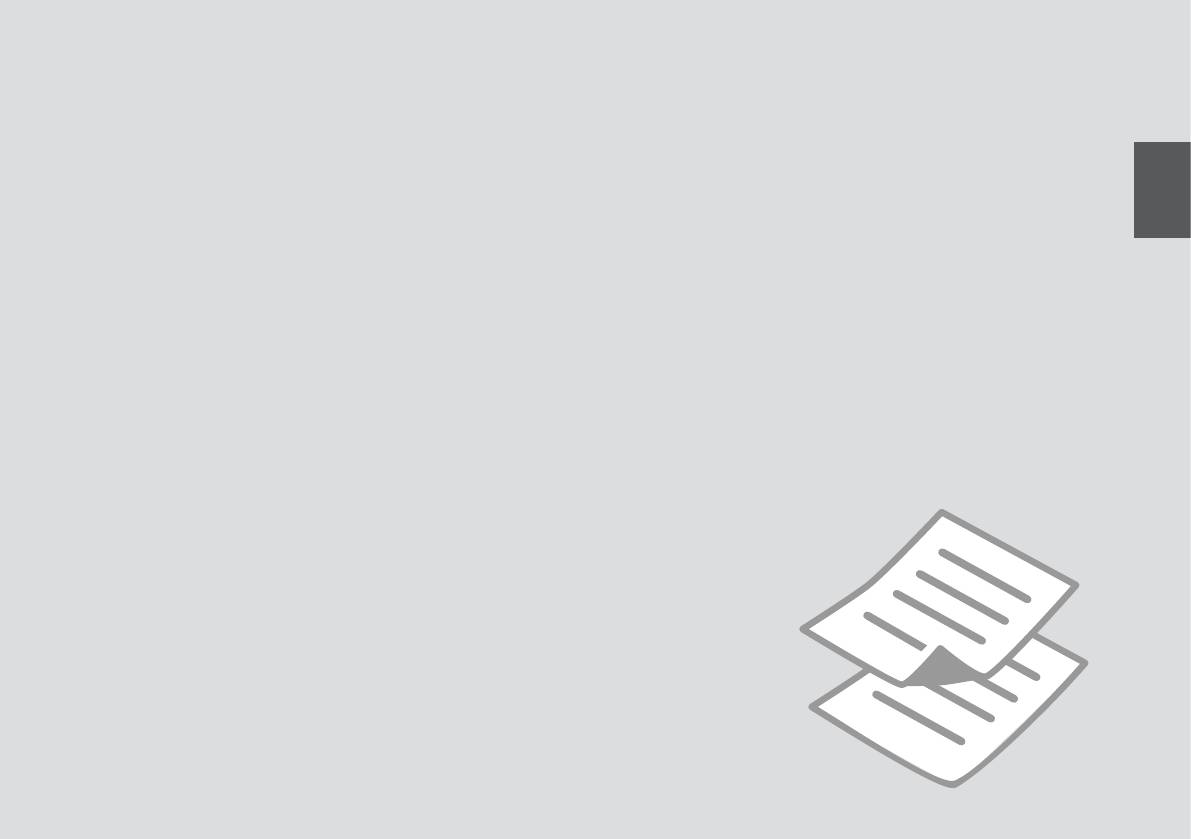
Copy Mode
Режим Копирование
Режим Копіювати
37
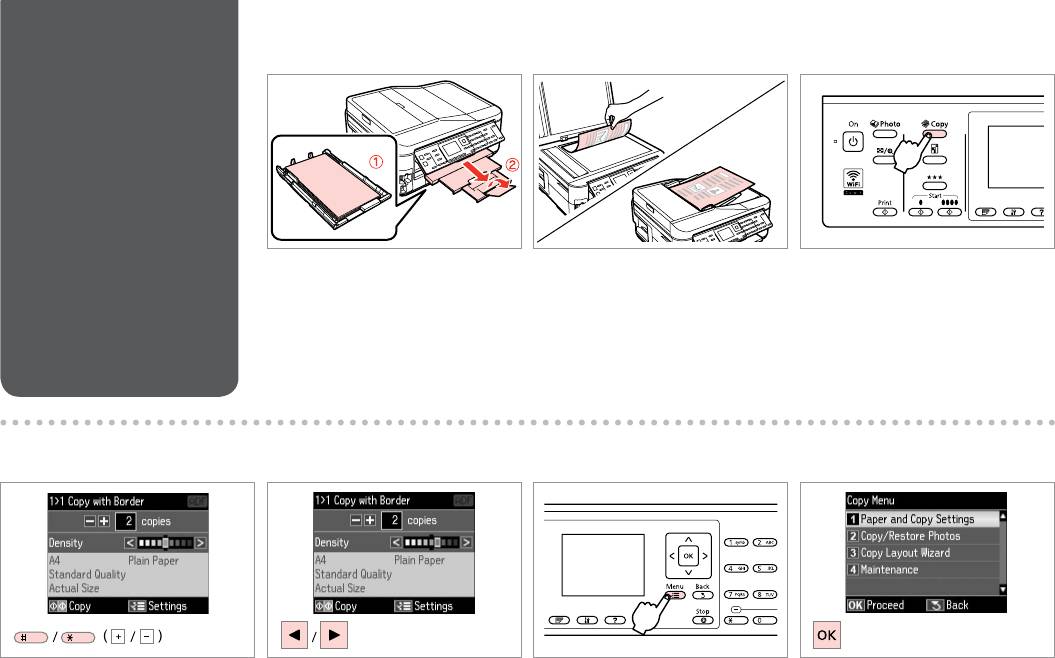
Copying Documents
A R & 28 B R & 33 C
Копирование
документов
Копіювання
документів
Load paper.
Place original horizontally.
Enter the copy mode.
Загрузите бумагу.
Расположите оригинал
Переключитесь в режим
горизонтально.
Копирование.
Завантажте папір.
Розмістіть оригінал горизонтально.
Перейдіть у режим копіювання.
D E
F
G
Set the number of copies.
Set the density.
Enter the copy settings menu.
Select Paper and Copy Settings.
Укажите количество копий.
Установите плотность.
Откройте меню параметров
Выберите Настройки бумаги и
копирования.
копир-я.
Вкажіть кількість копій.
Встановіть щільність.
Увійдіть у меню настройок
Виберіть Настр. паперу і копіюв.
копіювання.
38
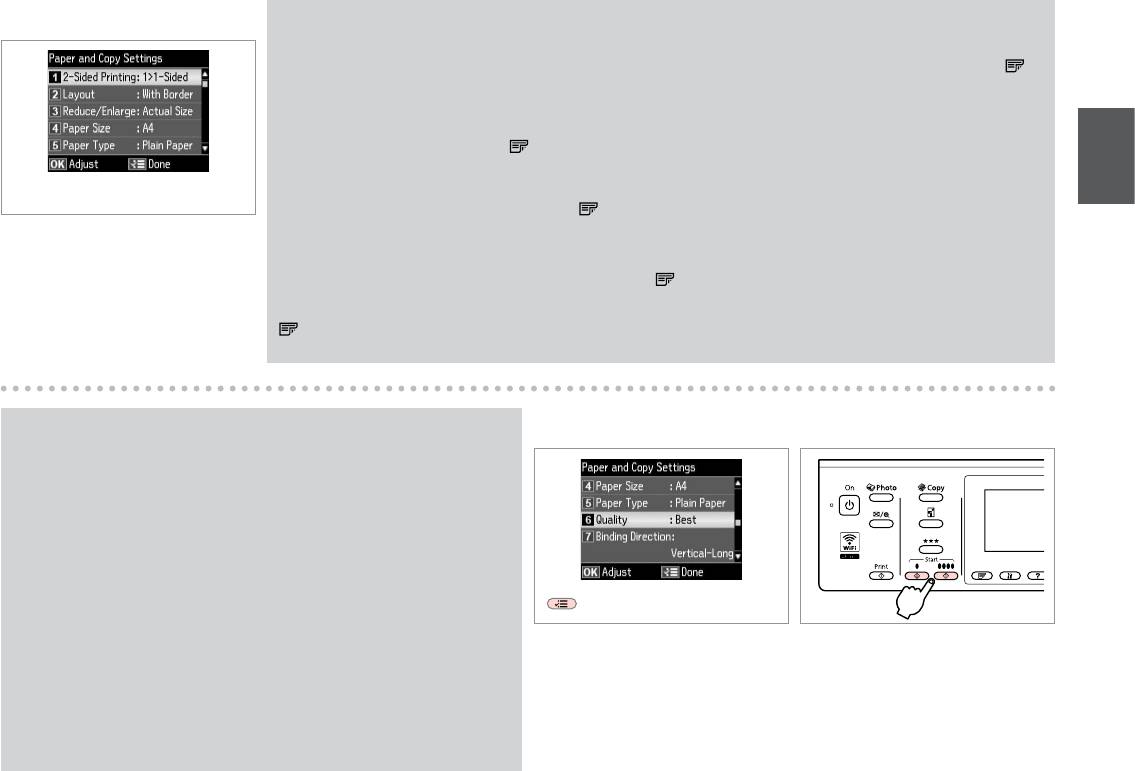
H
R & 43
Q
When scanning both sides, load the original in the ADF, and select 2>1-Sided or 2>2-Sided. When printing on both
sides, select 1>2-Sided or 2>2-Sided. The 2-Sided Printing menu is the same as the menu displayed when you press .
Depending on the model, this may not be available. R & 14
При двустороннем сканировании загрузите оригинал в ADF и выберите 2 с одной стороны или 2 двухсторонних.
При двусторонней печати выберите 1 двухсторонняя или 2 двухсторонних. Меню двухсторонней печати идентично
меню, отображаемому по нажатию . В зависимости от модели эта функция может быть недоступна.
R & 14
Під час двостороннього сканування завантажте оригінал до ADF та виберіть 2>1-стороння або 2>2-стороння. Під
час двостороннього друку виберіть 1>2-стороння або 2>2-стороння. Меню двостороннього друку ідентичне меню,
яке відображається після натискання кнопки . Наявність такого меню залежить від моделі пристрою. R & 14
Select the appropriate copy settings.
Выберите подходящие параметры
<<<<
копирования.
|R
Виберіть відповідні настройки
<<
копіювання.
<<
|R
Q
I
J
The Reduce/Enlarge menu and the Quality menu are the same as the
menus displayed when you press o or N N N.
Меню Масштаб и меню Качество идентичны меню, которые
отображаются по нажатию o или N N N.
Меню Масштаб і меню Якість ідентичні меню, які відображаються після
натискання o або N N N.
NNNo
Finish the settings.
Start monochrome or color copying.
NNNo
Завершите настройку.
Начните монохромное или цветное
копирование.
Завершіть налаштування.
Почніть копіювання у монохромному
або кольоровому режимі.
39
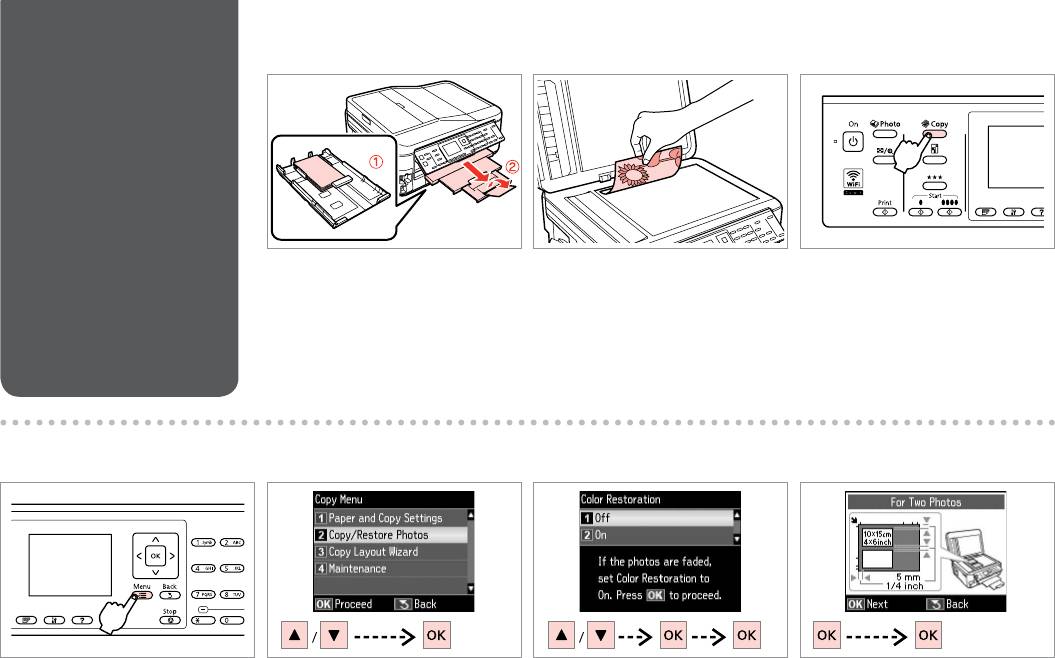
Copy/Restore Photos
A
R & 28 B R & 33 C
Копирование /
восстановление
фотографий
Копіювання /
відновлення фото
Load paper.
Place original horizontally.
Enter the copy mode.
Загрузите бумагу.
Расположите оригинал
Переключитесь в режим
горизонтально.
Копирование.
Завантажте папір.
Розмістіть оригінал горизонтально.
Перейдіть у режим копіювання.
E F GD
Enter the copy settings menu.
Select Copy/Restore Photos.
Select on or o.
Proceed.
Откройте меню параметров
Выберите Копир-ние/восстан-ие фото.
Выберите Вкл. или Выкл.
Продолжите.
копирования.
Виберіть Копіюв. /віднов. фото.
Виберіть Увімк. або Вимк.
Продовжте.
Увійдіть у меню настройок копіювання.
40
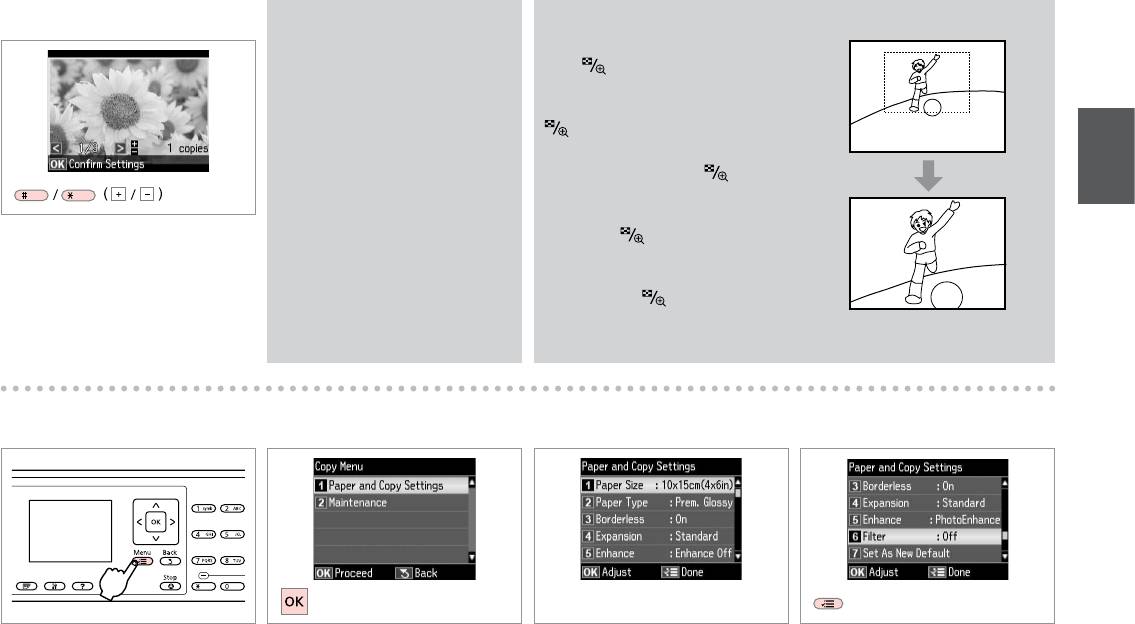
H
Q
Q
If you scanned two photos, repeat
You can crop, enlarge your photo.
step H for the second photo.
Press and make the settings.
Если вы отсканировали две
Можно выполнить обрезку и
фотографии, повторите шаг H
увеличить фотографию. Нажмите
для второй фотографии.
и настройте параметры.
Скануючи дві фотографії,
Можна обрізати або збільшити
повторіть крок H для другої
фотографію. Натисніть і
фотографії.
виконайте настройки.
Set the number of copies.
H
Укажите количество копий.
Вкажіть кількість копій.
H
I K
J
R & 43
L
Enter the copy settings menu.
Select Paper and Copy Settings.
Select the appropriate print settings.
Finish the settings.
Откройте меню параметров
Выберите Настройки бумаги и
Выберите соответствующие
Завершите настройку.
копирования.
копир-я.
параметры печати.
Завершіть налаштування.
Увійдіть у меню настройок
Виберіть Настр. паперу і копіюв.
Виберіть відповідні настройки
копіювання.
друку.
41
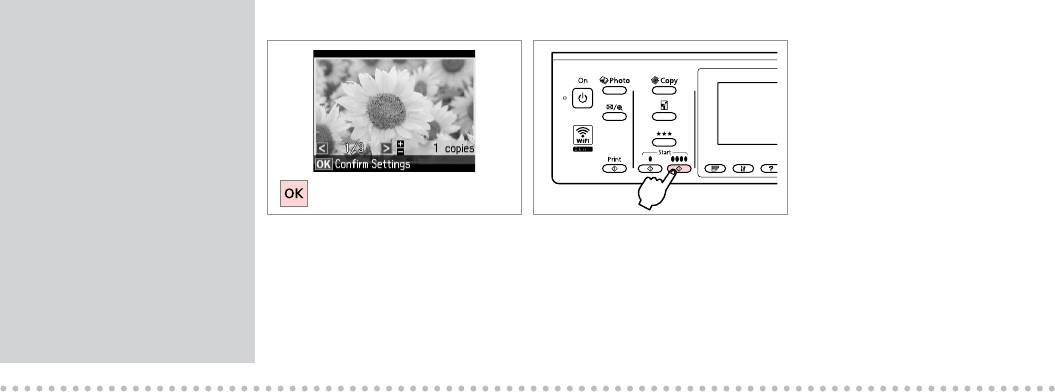
Q
M
N
Make sure you set the Paper Size
and Paper Type.
Убедитесь в том, что
установлены Размер бумаги и
Тип бумаги.
Мають бути налаштованими
параметри Формат паперу і Тип
паперу.
Proceed.
Start copying.
Продолжите.
Начните копирование.
Продовжте.
Почніть копіювання.
42
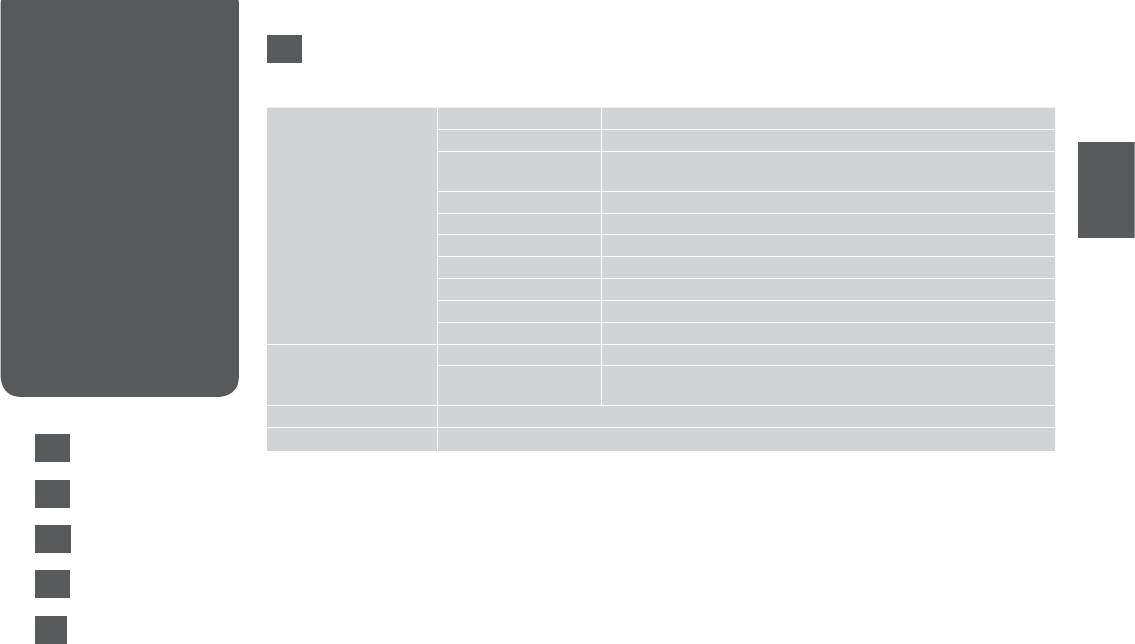
Copy Mode Menu
EN
List
x Copy Menu
Список меню
Paper and Copy Settings 2-Sided Printing * 1>1-Sided, 1>2-Sided, 2>1-Sided, 2>2-Sided
режима
Layout With Border, Borderless *, 2-up Copy
Копирование
Reduce/Enlarge Custom Size, Actual Size, Auto Fit Page, 10×15cm->A4, A4->10×15cm,
13×18->10×15, 10×15->13×18, A5->A4, A4->A5
Список меню в
Paper Size A4, A5, 10×15cm(4×6in), 13×18cm(5×7in)
режимі копіювання
Paper Type Plain Paper, Matte, Prem. Glossy, Ultra Glossy, Glossy, Photo Paper
Quality Draft, Standard Quality, Best
Binding Direction Vertical-Long, Vertical-Short, Horizontal-Long, Horizontal-Short
Dry Time * Standard, Long, Longer
Expansion * Standard, Medium, Minimum
Set As New Default Yes, No
Copy/Restore Photos Color Restoration O, On
Paper and Copy Settings Paper Size, Paper Type, Borderless, Expansion, Enhance *, Filter *, Set As
New Default
Copy Layout Wizard 2-Sided Printing *, Layout, Paper Size, Paper Type, Binding Direction
Maintenance
R & 118
EN
R & 43
*1 Depending on the model, this function may not be available.
R & 14
*2 Increase the drying time if ink smears or bleeds through the page especially when performing 2-sided printing.
RU
R & 44
*3 Select the amount the image is expanded when printing
Borderless photos.
*4 Your image is slightly enlarged and cropped to ll the sheet of paper. Print quality may decline in the top and bottom areas of the
UK
R & 45
printout, or the area may be smeared when printing.
*5 Select
PhotoEnhance to automatically adjust the brightness, contrast, and saturation of your photos.
AR
*6 You can change the color mode of images to
B&W.
R & 46
FA
R & 47
43
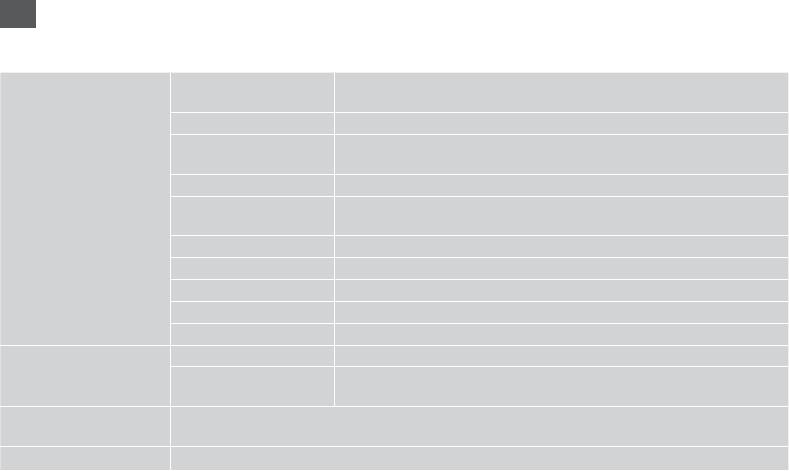
RU
x Меню «Копирование»
Настройки бумаги и
Двухсторонняя печать * 1 с одной стороны, 1 двухсторонняя, 2 с одной стороны, 2
копир-я
двухсторонних
Макет С полями, Без полей *, 2 на 1
Масштаб Пользовательский, Реальный, Автоподгон, 10×15 см->A4, A4->10×15 см,
13×18->10×15, 10×15->13×18, A5->A4, A4->A5
Размер бумаги A4, A5, 10×15см, 13×18см
Тип бумаги Простая бумага, Матовая бумага, Prem. Glossy, Ultra Glossy, Glossy,
Фотобумага
Качество Черновик, Станд. кач-во, Наилучшее
Направление переплета Вертикальная, Горизонтальная, Портрет сверху, Портрет слева
Время сушки * Стандарт., Длинный, Длиннее
Расширение * Стандарт., Средний, Минимальный
Уст.как нов.зн.по умлч Да, Нет
Копир-ние/восстан-ие
Восстановл. цвета Выкл., Вкл.
фото
Настройки бумаги и
Размер бумаги, Тип бумаги, Без полей, Расширение, Автокоррекция *,
копир-я
Фильтр *, Уст.как нов.зн.по умлч
Мастер макетов для
Двухсторонняя печать *, Макет, Размер бумаги, Тип бумаги, Направление переплета
копир-я
Техобслуживание
R & 119
*1 В зависимости от модели эта функция может быть недоступна.
R & 14
*2 Увеличьте время сушки, если чернила размазываются или проступают на обратной стороне страницы особенно при
выполнении двухсторонней печати.
*3 Выберите значение расширения изображения при печати фотографий с параметром
Без полей.
*4 Изображение будет немного увеличено и обрезано для подгонки под размер бумаги. Качество печати может ухудшиться в
верхней и нижней областях напечатанной копии или область может смазаться при печати.
*5 Выберите
PhotoEnhance для автоматической настройки яркости, контрастности и насыщенности фотографий.
*6 Можно изменить цветной режим изображений на черно-белый (
Ч/Б).
44
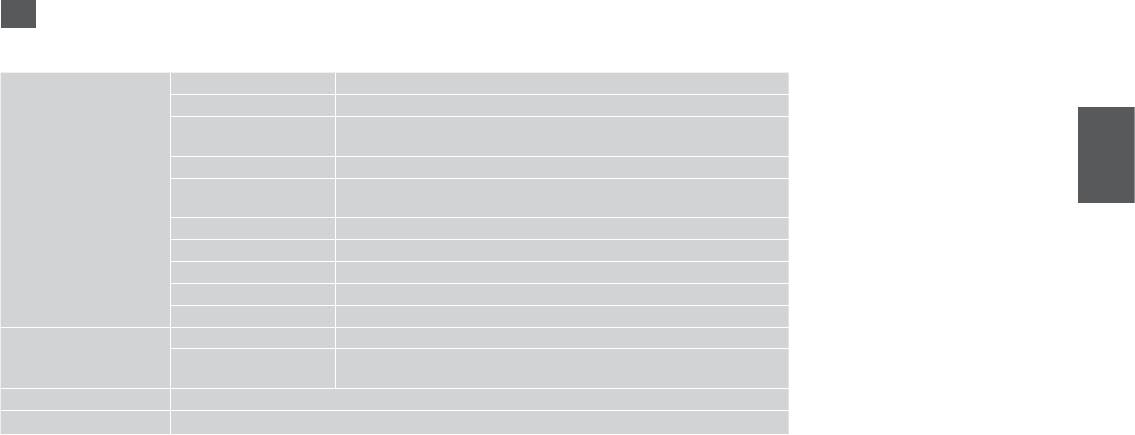
UK
x Меню копіюв.
Настр. паперу і копіюв. 2-сторонній друк * 1>1-стороння, 1>2-стороння, 2>1-стороння, 2>2-стороння
Макет З полями, Без полів *, 2/стор.
Масштаб Нестандартний, Дійсний, За розм.стор., 10×15 см->A4, A4->10×15 см,
13×18->10×15, 10×15->13×18, A5->A4, A4->A5
Формат паперу A4, A5, 10×15 см, 13×18 см
Тип паперу Звичайний папір, Матов., Глянц. найв. як., Ультраглянц., Глянц.,
Фотопапір
Якість Чернетка, Станд. якість, Найвища
Положення корінця Книжкова-збоку, Книжкова-вгорі, Альбомна-вгорі, Альбомна-збоку
Сушіння * Стандарт, Тривале, Дуже тривале
Розширити * Стандарт, Середнє, Мінімум
За промовчанням Так, Ні
Копіюв. /віднов. фото Відновл. кольору Вимк., Увімк.
Настр. паперу і копіюв. Формат паперу, Тип паперу, Без полів, Розширити, Покращ. *, Фільтр *,
За промовчанням
Макетування копій 2-сторонній друк *, Макет, Формат паперу, Тип паперу, Положення корінця
Обслуговув.
R & 119
*1 Ця функція доступна не в усіх моделях.
R & 14
*2 Збільште тривалість сушіння, якщо чорнило розмазується або проступає на зворотному боці сторінки, особливо під час
виконання двостороннього друку.
*3 Виберіть розширення зображення для друку фотографій
Без полів.
*4 Зображення трохи збільшено й обрізано відповідно до розміру сторінки. Якість друку у верхній і нижній частині роздруківки
може знижуватися, або ж можуть розмазуватися чорнила.
*5 Виберіть
PhotoEnhance для автоматичного налаштування яскравості, контрастності та насиченості знімків.
*6 Можна змінити режим кольору зображень на
Ч/Б.
45
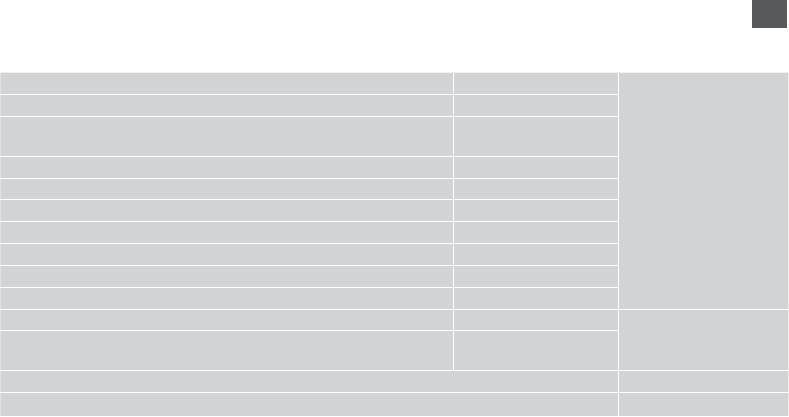
AR
x
Paper and Copy Settings2-Sided Printing *1>1-Sided, 1>2-Sided, 2>1-Sided, 2>2-Sided
LayoutWith Border, Borderless *, 2-up Copy
Reduce/Enlarge Custom Size, Actual Size, Auto Fit Page, 10×15cm->A4, A4->10×15cm,
13×18->10×15, 10×15->13×18, A5->A4, A4->A5
Paper SizeA4, A5, 10×15cm(4×6in), 13×18cm(5×7in)
Paper TypePlain Paper, Matte, Prem. Glossy, Ultra Glossy, Glossy, Photo Paper
QualityDraft, Standard Quality, Best
Binding DirectionVertical-Long, Vertical-Short, Horizontal-Long, Horizontal-Short
Dry Time *Standard, Long, Longer
Expansion *Standard, Medium, Minimum
Set As New DefaultYes, No
Copy/Restore PhotosColor RestorationO, On
Paper and Copy Settings Paper Size, Paper Type, Borderless, Expansion, Enhance *, Filter *, Set As
New Default
Copy Layout Wizard2-Sided Printing *, Layout, Paper Size, Paper Type, Binding Direction
120 |
R
Maintenance
|
R *
*
*
*
*
*
46
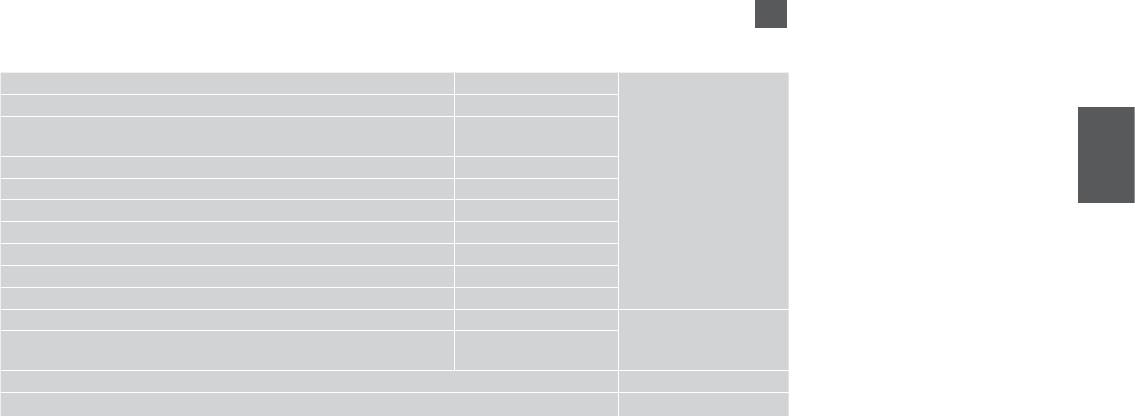
FA
Copy Menu x
Paper and Copy Settings2-Sided Printing *1>1-Sided, 1>2-Sided, 2>1-Sided, 2>2-Sided
LayoutWith Border, Borderless *, 2-up Copy
Reduce/Enlarge Custom Size, Actual Size, Auto Fit Page, 10×15cm->A4, A4->10×15cm,
13×18->10×15, 10×15->13×18, A5->A4, A4->A5
Paper SizeA4, A5, 10×15cm(4×6in), 13×18cm(5×7in)
Paper TypePlain Paper, Matte, Prem. Glossy, Ultra Glossy, Glossy, Photo Paper
QualityDraft, Standard Quality, Best
Binding DirectionVertical-Long, Vertical-Short, Horizontal-Long, Horizontal-Short
Dry Time *Standard, Long, Longer
Expansion *Standard, Medium, Minimum
Set As New DefaultYes, No
Copy/Restore PhotosColor RestorationO, On
Paper and Copy Settings Paper Size, Paper Type, Borderless, Expansion, Enhance *, Filter *, Set As
New Default
Copy Layout Wizard2-Sided Printing *, Layout, Paper Size, Paper Type, Binding Direction
120 |
R
Maintenance
|
R *
*
*
*
*
*
47
48
Оглавление
- Handling Media and Originals Обращение с носителями и оригиналами Обробка носіїв та оригіналів
- Copy Mode Режим Копирование Режим Копіювати
- Photo Mode Режим Фото Режим Фото
- Fax Mode Режим факса Режим факсу
- Scan Mode Режим Сканирование Режим Сканування
- Setup Mode (Maintenance) Режим Установка (техобслуживание) Режим Налашт. (технічне обслуговування)
- Solving Problems Решение проблем Вирішення проблем






